På Facebook og WhatsApp, Hvis modtageren åbner din besked, får du straks at vide, men det er ikke det samme med e-mails. De fleste gange ved vi aldrig, om den email, vi har sendt, er blevet åbnet eller ej? Vi lærer kun, når vi modtager et svar fra modtagerens ende, ellers ikke.
SE OGSÅ: Sluk Facebook Chat Set
Men hvis du bruger Gmail eller Microsoft Outlook, og hvis du følger de enkle tips, jeg deler i dette indlæg, kan du nemt vide, om din sendte email er blevet åbnet eller ej. Lad mig lede dig gennem tipsene.
Spor Email åbner og klik med Bananatag Extension
Bananatag er et meget nemt at bruge værktøj (browser udvidelse), der lader dig vide, om din sendte email er blevet åbnet eller ej. Hvis den sendte email indeholder et link, kan du også vide, om linket er blevet klikket eller ej.
Sådan bruger du det til Gmail
- Tilmeld dig gratis konto, følg dette link.
- Installer browserudvidelse (understøtter Firefox og Chrome), link.
- Og det er det, du kan begynde at spore sendte e-mails.
Sådan ser det ud i Gmail,
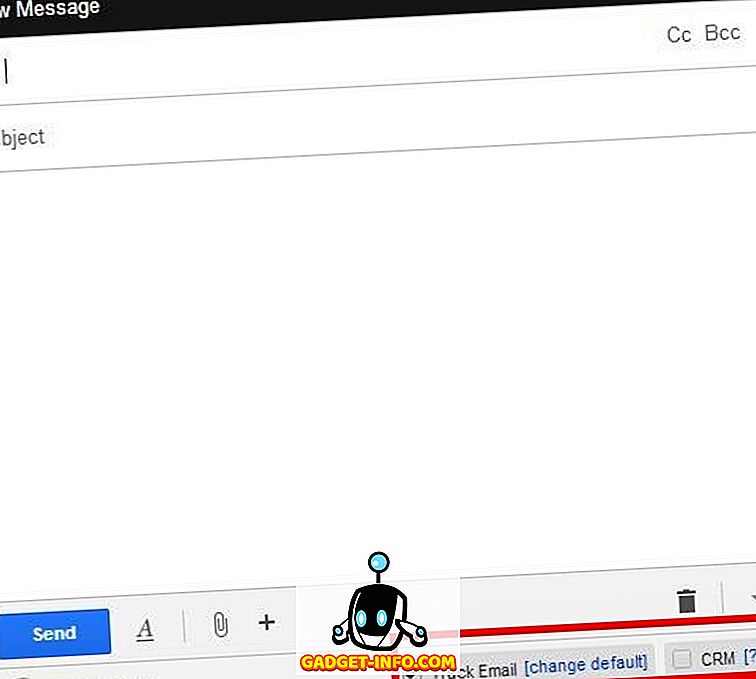
Hvis du ikke vil spore en e-mail, skal du blot fjerne markeringen fra spor-e-mail-indstillingen som vist på ovenstående billede.
Og hvis du sporer e-mailen, når e-mailen er åbnet eller klikket, vil du se en øjeblikkelig meddelelse i din indbakke som den, der vises på skærmen nedenfor,
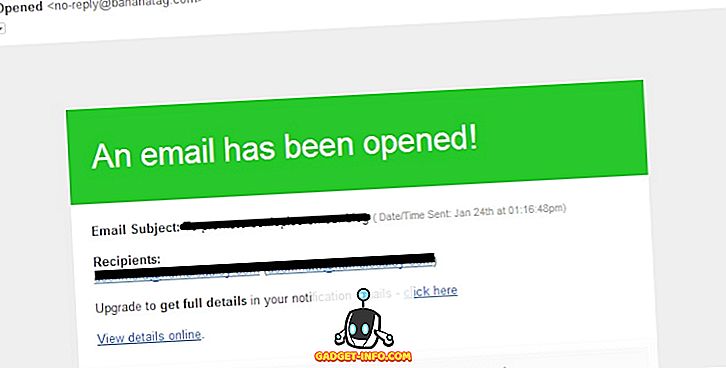
Bortset fra det, Hvis du er logget på dashboardet, kan du også se den komplette historie af dine sendte e-mails, åben sats, klikfrekvens for linket i e-mailen, browseren, hvorfra e-mailen åbnes og det land, hvorfra modtageren opererer.
Her er et øjebliksbillede af, hvordan instrumentbrættet ser ud,
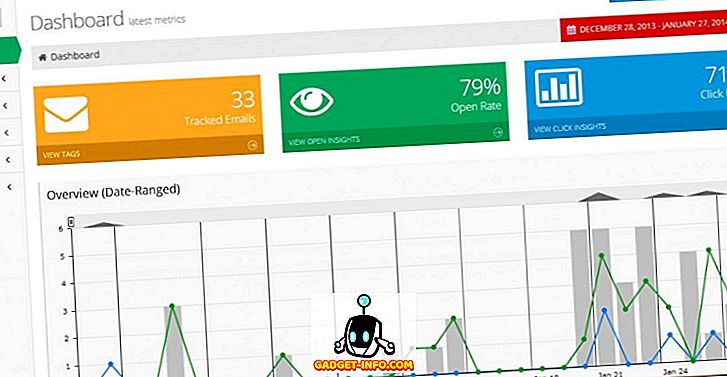
Bortset fra Gmail kan du også bruge Bananatag til Microsoft Outook efter samme procedure.
Planer: Spor op til 5 emails om dagen gratis, og hvis du vil ophæve den grænse, du kan gå med betalte planer, der starter fra 5 USD om måneden, så du kan spore op til 100 e-mails om dagen.
Hvis du har nogen forespørgsel, er du velkommen til at spørge i kommentarer under posten.
SE OGSÅ:
Sådan laver du GIF-billeder fra YouTube









